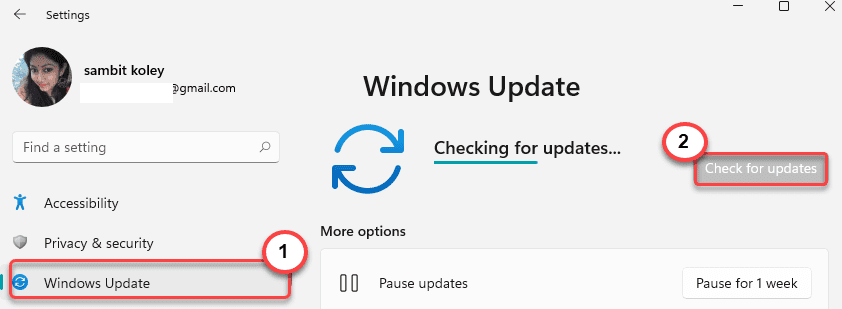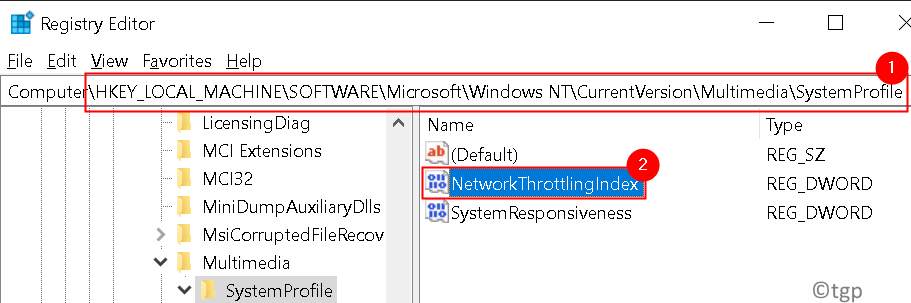Vanhentunut näytönohjain voi aiheuttaa CSGO: n jäätymisen
- CS: GO: n jäätyminen tai pätkiminen voi johtua vanhentuneista näytönohjaimista.
- Steamin yhteensopivuustilan poistaminen käytöstä voi korjata ongelman.
- Näytönohjainten päivittäminen korjaa jäätymisongelman.

XASENNA NAPSAUTTAMALLA LATAA TIEDOSTOA
Tämä ohjelmisto pitää ohjaimet käynnissä ja suojaa näin yleisiltä tietokonevirheiltä ja laitteistovikoilta. Tarkista kaikki ohjaimesi nyt kolmella helpolla vaiheella:
- Lataa DriverFix (vahvistettu lataustiedosto).
- Klikkaus Aloita skannaus löytääksesi kaikki ongelmalliset ajurit.
- Klikkaus Päivitä ajurit saada uusia versioita ja välttää järjestelmän toimintahäiriöt.
- DriverFix on ladannut 0 lukijat tässä kuussa.
Monien Counter Strike Global Offensive (CS: GO) -pelaajien on vaikea pelata peliä siihen vaikuttavien ongelmien vuoksi. CS: GO jäätyminen ja änkytys on yksi niistä.
Myös pelaajat valittavat kokemisesta pakettien katoaminen pelattaessa CS: GO laitteissaan.
Miksi CS: GO jäätyy tai pätkii?
Tekijät, kuten jäätyminen tai änkytys, voivat aiheuttaa Counter Strike Global Offensive (CS: GO) -peliongelmia. Yleisin on vanhentunut peliohjelma. Kun tietokoneesi CS: GO -peliohjelmaa ei päivitetä, se voi aiheuttaa virheitä, koska se ei pysty korjaamaan siihen vaikuttavia virheitä.
Lisäksi monet muut tekijät, jotka voivat olla vastuussa jäätymisestä tai änkytyksestä, ovat:
- Vanhentuneet näytönohjaimet - Koska peli käyttää paljon grafiikkaominaisuuksia, ongelmat, kuten vanhentunut näytönohjain, vaikuttavat siihen. Voit tarkistaa oppaamme osoitteessa vanhentuneiden ohjainvirheiden korjaaminen Windows 11:ssä.
- Muiden sovellusten häiriöt – On yleistä, että pelit kohtaavat ongelmia, jotka johtuvat muiden tietokoneesi taustalla toimivien sovellusten toiminnasta. Nämä sovellukset voivat kuluttaa eniten järjestelmäresurssit, jättäen pelin käyttöön vain vähän tai ei ollenkaan.
- Yhteensopivuusongelmat – Käyttäjät voivat kohdata ongelmia, kuten jäätymistä tai pätkimistä CS: GO: ssa, jos peli ei ole yhteensopiva laitteen kanssa. Pelin järjestelmävaatimusten mukaan vähimmäis- ja suositellut tiedot määritetään.
Nämä syyt voivat vaihdella eri pelaajien välillä, mutta voit korjata ongelman säätämällä joitain asetuksia tietokoneellasi.
Kuinka korjaan jäätymisen tai änkytyksen CS: GO: ssa?
Käy läpi seuraavat tarkistukset ennen kuin jatkat edistyneitä vianetsintävaiheita:
- Poista taustasovellukset käytöstä käynnissä tietokoneellasi.
- Varmista, että tietokoneellasi on tarpeeksi levytilaa.
- Käynnistä Windows uudelleen vikasietotilassa ja tarkista, jatkuuko jäätyminen.
Jos ongelma jatkuu, kokeile näitä ratkaisuja:
1. Päivitä näytönohjain
- Lehdistö Windows + R avain käynnistääksesi Juosta valintaikkuna, kirjoita devmgmt.msc, ja napsauta OK avaamaan Laitehallinta.
- Laajenna Näytön sovittimet, napsauta hiiren kakkospainikkeella graafinen ajurija napsauta Päivitä ohjain.

- Valitse sitten Hae ohjaimia automaattisesti.

- Käynnistä tietokone uudelleen ja tarkista, jatkuuko ongelma.
Lue oppaamme ajurien päivittäminen Windows 11:ssä jos et pääse läpi yllä olevista vaiheista.
Jos haluat nopeita ja turvallisia ohjainpäivityksiä, suosittelemme käyttämään DriverFixiä, erikoistyökalua, joka löytää ja päivittää automaattisesti kaikki vanhentuneet ohjaimet.

DriverFix
Päivitä kaikki ohjaimesi nopeasti ja turvallisesti käyttämällä tätä hämmästyttävää työkalua.
2. Ota Steam Overlay käyttöön
- Napsauta hiiren vasemmalla painikkeella alkaa painike, kirjoita Steam hakupalkissa ja käynnistä se.
- Klikkaa Steam -välilehti ja valitse Asetukset.

- Lyö päälle Pelissäja valitse sitten vieressä oleva valintaruutu Ota Steam Overlay käyttöön pelin aikana.

- Klikkaus OK tallentaaksesi muutokset.
- Käynnistä peliohjelma uudelleen ja tarkista, jatkuuko ongelma.
Steam Overlayn ottaminen käyttöön mahdollistaa pelin sujuvan toiminnan ilman häiriöitä tai jäätymistä. Jos Steam Overlay ei toimi tietokoneellasi, lue oppaamme tavoista saada se toimimaan.
- Sea of Thieves kaatuu jatkuvasti? Näin lopetat sen
- Valorant korkea prosessorin käyttö: kuinka laskea, jos se saavuttaa 100 %
3. Tarkista pelitiedostojen eheys
- Napsauta hiiren vasemmalla painikkeella alkaa painike, kirjoita Steam hakupalkissa ja käynnistä se.
- Klikkaa Kirjasto -välilehti ja etsi Vastaisku maailmanlaajuinen hyökkäys.

- Napsauta peliä hiiren kakkospainikkeella ja napsauta Ominaisuudet avattavasta valikosta.
- Klikkaa Paikalliset tiedostot välilehti ja Tarkista pelitiedostojen eheys -painiketta.

Asiantuntijan vinkki:
Sponsoroitu
Joitakin PC-ongelmia on vaikea ratkaista, varsinkin kun kyse on vioittuneista arkistoista tai puuttuvista Windows-tiedostoista. Jos sinulla on ongelmia virheen korjaamisessa, järjestelmäsi voi olla osittain rikki.
Suosittelemme asentamaan Restoron, työkalun, joka skannaa koneesi ja tunnistaa vian.
Klikkaa tästä ladataksesi ja aloittaaksesi korjaamisen.
Se tarkistaa pelitiedostot ja korjaa puuttuvat tai vioittuneet tiedostot.
4. Poista yhteensopivuustila käytöstä
- Lehdistö Windows + R avaamaan Juosta -valintaikkunassa, kopioi ja liitä seuraava tekstipalkkiin ja napsauta OK:
C:\Ohjelmatiedostot (x86)\Steam - Vuonna Steam hakemisto, Etsi Steam.exe tiedosto, napsauta sitä hiiren kakkospainikkeella ja valitse Ominaisuudet.

- Valitse Yhteensopivuus -välilehti ja tarkista, onko valintaruutu Yhteensopivuustila on tarkistettu. Jos on, poista valinta ruudusta ja tallenna muutokset.

- Käynnistä Steam-asiakasohjelma uudelleen ja tarkista, jatkuuko ongelma.
Poistaminen käytöstä Steam-yhteensopivuustila ratkaisee kaikki ongelmat, jotka aiheuttavat pelin jäätymisen tai änkytyksen.
5. Tarkista järjestelmävaatimukset
Tarkista CS: GO -järjestelmävaatimukset, jotta tiedät, toimiiko tietokoneesi sujuvasti. Siirry Steam-sivulle tarkistaaksesi Counter Strike Global Offensive (CS: GO) -järjestelmävaatimukset.
Saatat olla kiinnostunut parhaat kannettavat tietokoneet CS: lle: GO vaatimusongelmien välttämiseksi. Vaihtoehtoisesti lukijamme voivat tarkistaa oppaamme korjata CS: GO ei tallenna videoasetuksia tietokoneellasi.
Miksi pelini viivästyy, vaikka minulla on nopea internet?
A hidas Internet-nopeus ei aina ole syyllinen pelien viivästymiseen. Myös muilla tekijöillä on tässä tärkeä rooli. Esimerkiksi latenssi, aika, joka kuluu datapakettien saavuttamiseen palvelimeltasi, voi olla korkea.
Lisäksi, jos olet huomattavan etäisyyden päässä reitittimestä, nopeus on pienempi, mikä vaikuttaa pelin suorituskykyyn. Monet suosittelevat vaihtamista langalliseen yhteyteen pelatessasi tästä syystä.

Lisäksi, jos muut taustaohjelmat keräävät verkkoresursseja, peli saattaa viivästyä. Voit varmistaa tämän osoitteessa Resurssien valvonta ja lopeta ongelmallinen ohjelma.
Onko 144 Hz tarpeen CS: GO: lle?
144 Hz: n näyttöä ei tarvita, mutta se varmasti parantaisi pelattavuutta ja tekisi siitä hauskempaa. Vaikka monet käyttäjät, jotka pelaavat CS: GO: ta 60 Hz: n näytöllä, jonka kuvataajuus on 60 FPS, vaikuttavat myös tyytyväisiltä.
Kilpapelaamisesta kiinnostuneille 144 Hz: n näyttö on varmasti loistava lisä, mutta joudut maksamaan ylimääräistä rahaa.
Ja kun olemme aiheesta, tarkista joitain nopeita vinkkejä ja temppuja optimoi Windows pelaamista varten ja saat parhaan suorituskyvyn ilman laitteiston päivittämistä.
Jos sinulla on lisäkysymyksiä tai ehdotuksia, jätä ne alla oleviin kommentteihin.
Onko sinulla edelleen ongelmia? Korjaa ne tällä työkalulla:
Sponsoroitu
Jos yllä olevat neuvot eivät ratkaisseet ongelmaasi, tietokoneessasi saattaa esiintyä syvempiä Windows-ongelmia. Suosittelemme lataamalla tämän tietokoneen korjaustyökalun (arvioitu erinomaiseksi TrustPilot.com-sivustolla) käsitelläksesi niitä helposti. Napsauta asennuksen jälkeen Aloita skannaus -painiketta ja paina sitten Korjaa kaikki.